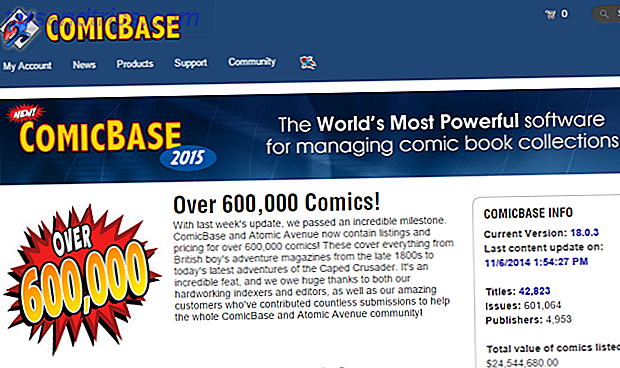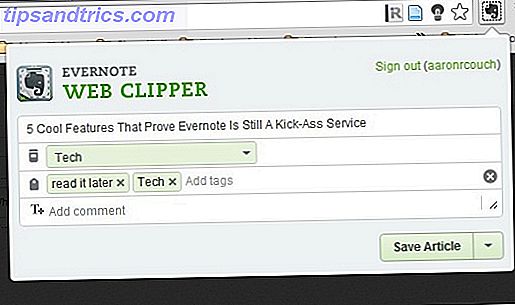Lass uns unsere Laptops öffnen und zu Page Larry wechseln. Die Schule ist in der Sitzung und Google ist bereit, die Dinge einfacher für Schüler mit Google Drive Google Docs Adds-Ons für Schüler: Diese 5 werden Ihnen helfen, ein Papier zu schreiben Google Docs Add-Ons für Studenten: Diese 5 helfen Ihnen, ein Papierwort zu schreiben -processing für Studenten war lange Zeit die Domäne von Microsoft Word, aber die jüngste Version von Add-ons macht Google Docs zu einer ansprechenden kostenlosen Option. Weiterlesen . Neue Funktionen wurden eingeführt und einige alte verfeinert.
Es ist nicht nur kostenlos und plattformübergreifend, sondern die Google Drive-Suite ist in letzter Zeit sehr leistungsfähig geworden. Sie können es jetzt sogar offline auf Ihrem PC oder Handy verwenden. Wie Sie Google Docs verwenden oder offline auf PC & Mobile verwenden Wie Sie Google Docs verwenden oder offline auf PC & Mobile fahren Der Nachteil von cloudbasierten Diensten und Apps ist, dass Sie immer müssen Sei online, um sie zu benutzen. Wir zeigen Ihnen, wie Sie Google Drive offline schalten und was Sie beachten sollten. Weiterlesen . Studenten sind die Zukunft, also fügt Google studentenzentrierte Funktionen hinzu. Der coole Teil? Sie sind nützlich, auch wenn Sie kein Student sind!
Tippen Sie mit Ihrer Stimme ein
Der vielleicht coolste Neuzugang ist die Fähigkeit, in Google Docs in Chrome zu diktieren und automatisch transkribieren zu lassen. Google ist kein Fremder in der Sprache-zu-Text-Welt - es ist eine der besten Funktionen von Google Keep 4 Google Keep Tipps und Tricks für bessere Notizen, Listen und To-Dos 4 Google Keep Tipps und Tricks für bessere Notizen, Listen und -Dos Lesen Sie mehr - und so scheint dies eine natürliche Wahl. Die Funktion funktioniert nur in Google Chrome, vermutlich mit der Web Speech-API von Chrome.
Um darauf in Chrome zuzugreifen, öffnen Sie ein neues Dokument > Extras > Spracheingabe . Klicken Sie auf das Mikrofonsymbol neben Ihrem Dokument, wenn Sie zum Sprechen bereit sind.
Die Spracheingabe wird in 40 Sprachen unterstützt, wobei die Zeichensetzung für Englisch, Deutsch, Spanisch, Französisch, Italienisch und Russisch unterstützt wird. Die Interpunktionssprachbefehle sind: "Periode", "Komma", "Ausrufezeichen", "Fragezeichen", "Neue Zeile" und "Neuer Absatz".
In meinem Test hat es ziemlich gut funktioniert. Die Web-Speech-API von Chrome ist nicht so gut wie die Ergebnisse von Mobiltelefonen, aber sie ist immer noch besser als nichts. Das heißt, ich kann mir nicht vorstellen, dass ich einen ganzen Artikel mit Diktat schreiben könnte. Kannst du einen ganzen Artikel mit Voice Dictation auf dem Mac schreiben? Nun, ich habe gerade (und das ist es) können Sie einen ganzen Artikel mit Voice Dictation auf dem Mac schreiben? Nun, ich habe gerade (und das ist es) Was Sie gerade lesen, ist ein Beispiel für Apples Diktat und Sprachprogramm in Aktion. Es kann für kurze Passagen nützlich sein, aber können Sie einen ganzen Artikel damit schreiben? Weiterlesen .
Mit der neuen Spracheingabe von Google Text & Tabellen können Sie nicht (manchmal) fluchen https://t.co/XArFW6y4BD pic.twitter.com/EzjxoD0PA6
- Jillian D'Onfro (@jillianiles) 3. September 2015
Auch der Strong Language Blog entdeckte, dass Voice Typing prüde ist. Es wird nicht mehrere Schimpfwörter transkribieren, obwohl es einige kontextbasierte Problemumgehungen gibt.
Insgesamt scheint diese Funktion jedoch unglaublich nützlich zu sein. Es würde Studenten mit Behinderungen die Möglichkeit geben, ihre Aufsätze zu diktieren. Die Studenten konnten auch Vorlesungen aufnehmen und transkribieren. Es hängt jedoch vom Mikrofon des Laptops ab, daher sollten Sie ein externes Mikrofon mit guter Reichweite verwenden.
Weitere Informationen zur Stimmeingabe finden Sie auf der Google-Hilfe.
Erkunden Auto-Erstellt visuelle Diagramme in Tabellen
Auch wenn Excel besser ist als Google Tabellen: Was ist besser für Sie? Excel vs. Google Tabellen: Welcher ist besser für Sie? Brauchen Sie wirklich Excel? Sowohl Desktop- als auch Online-Lösungen haben ihre Vorteile. Wenn Sie Schwierigkeiten haben, zwischen Excel und Google Tabellen zu wählen, um Ihre Tabellen zu verwalten, lassen Sie uns Ihnen bei der Entscheidung helfen. Lesen Sie weiter, es gibt immer noch eine Menge zu lieben über Google Tabellenkalkulation App. Power-User schwören auf Excel, sodass Google es Neueinsteigern von Tabellenkalkulationen erleichtert, Daten zu verstehen. Bei der neuen Explore-Funktion geht es um automatische visuelle Datenanalyse.
Angenommen, Sie haben eine Vorlage, um Ihre Finanzen zu verwalten 10 Hilfreiche Tabellenvorlagen zur Verwaltung Ihrer Finanzen 10 Hilfreiche Tabellenvorlagen zur Verwaltung Ihrer Finanzen Wäre es nicht großartig, wenn Sie jederzeit wissen, wo Ihr Geld ist? Weiterlesen . Wenn Sie Änderungen an der Tabelle vornehmen und Einträge hinzufügen, ändern sich die Daten ständig. Wenn Sie kein Zahlenmensch sind, kann es überwältigend sein. Der "Explore" -Reiter bietet Erleichterung, indem er all diese Zahlen verarbeitet und sie in saubere Balkendiagramme, XY-Diagramme und andere visuelle Analysen verwandelt.
Alle diese visuellen Daten werden in einem Bereich auf der rechten Seite angezeigt. Es wird automatisch aktualisiert, wenn Sie Ihrem Blatt neue Einträge hinzufügen. Wenn Sie eines dieser visuellen Elemente in Ihrem Hauptblatt haben möchten, klicken Sie neben einem Element auf das kleine Symbol "Diagramm einfügen".
Diejenigen, die Statistik und Wirtschaft studieren, werden davon wahrscheinlich nicht viel gewinnen. Sie können Ihre eigenen coolen Grafiken machen. Aber diejenigen wie ich, die leiden unter Hirsch-in-Scheinwerfer-Syndrom, wenn Sie ein Zahlenblatt sehen, ist diese neue Funktion ein Geschenk des Himmels.
Forschung kommt zu Android
Wie wir vor kurzem in unserem Mega-Showdown festgestellt haben, übertrumpft Google Docs Microsoft Word für Forschung Google Docs gegen Microsoft Word: Das Todesspiel für Forschung Schreiben von Google Docs gegen Microsoft Word: Das Todesspiel für Research-Writing-Online-Lösungen werden zur Norm. Wir haben uns entschieden, zu sehen, wie Microsoft Word mit Google Text & Tabellen abschneidet. Wer wird die bessere Forschungsarbeit machen? Lesen Sie mehr, und einer der Hauptgründe dafür war das Recherche-Tool. Was früher nur ein Browser-Tool war, ist jetzt auch auf Handys verfügbar - speziell Android.
Um darauf zuzugreifen, tippen Sie auf Bearbeiten (Stiftsymbol)> Mehr (Symbol mit drei Punkten)> Suchen . Das Video oben zeigt, wie es aktiviert wird.
Die Suche nach Handys öffnet einen Bereich in Google Docs, der als Mini-Browser fungiert. Sie können eine Google-Suche durchführen, um Informationen zu finden, Text aus dem Fensterbereich in Ihr Dokument kopieren und sogar Bilder direkt aus dem Internet suchen und einfügen.
Es fehlen mir noch zwei Dinge, die ich in der Desktop-Version von Research liebe: Gegenstände aus meinen persönlichen Google Drive-Dateien finden und Synonyme und Definitionen nachschlagen. Hoffentlich kommt das bald zum Handy.
Alte Eigenschaften, neue Leben
Nicht alles, was Google eingeführt hat, ist eine brandneue, revolutionäre Funktion für Studenten. Es ist auch viel Arbeit gemacht worden, alte Favoriten nützlicher zu machen.
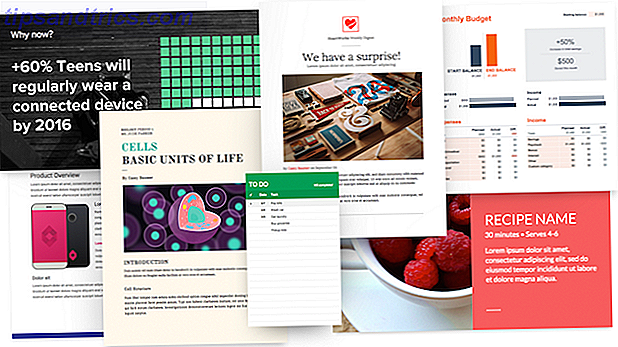
Neu gestaltete Vorlagen: Google Drive enthält bereits zahlreiche Vorlagen, um Ihr Leben einfacher zu machen. 24 Vorlagen für Google Text & Tabellen, die Ihr Leben erleichtern werden 24 Vorlagen für Google Text & Tabellen, die Ihr Leben einfacher machen Vorlagen können Ihnen viel Zeit sparen. Wir haben 24 zeitsparende Google Docs-Vorlagen für Arbeit, Gesundheit, Zuhause und Reisen zusammengestellt. Mach weiter mit deinen Projekten, anstatt mit dem Zusammenstellen von Dokumenten zu kämpfen. Lesen Sie mehr, aber das Leben kann immer ein bisschen leichter werden, oder? Alle drei Apps haben neue Vorlagen und eine coole Oberfläche, um diese zu durchsuchen und anzuwenden. Sie können Vorlagen in Google Docs, Google Tabellen oder Google Präsentationen durchsuchen und wie immer Vorlagen für Schüler und Lehrer überprüfen.

Neu gestaltete Bearbeitung: Im letzten Jahr führte Google editierbare Vorschläge ein, die es Lehrern oder denjenigen, die Feedback geben, ermöglichen, den Inhalt zu ändern und dabei die ursprünglichen Wörter beizubehalten. In einem kollaborativen Dokument wird es manchmal verwirrend, die Änderungen zu erkennen. Google Text & Tabellen verfügt jetzt über die Funktion "Neue Änderungen anzeigen", die Ihnen alles anzeigt, was seit dem Zeitpunkt, zu dem Sie das Dokument verlassen haben, anders ist.
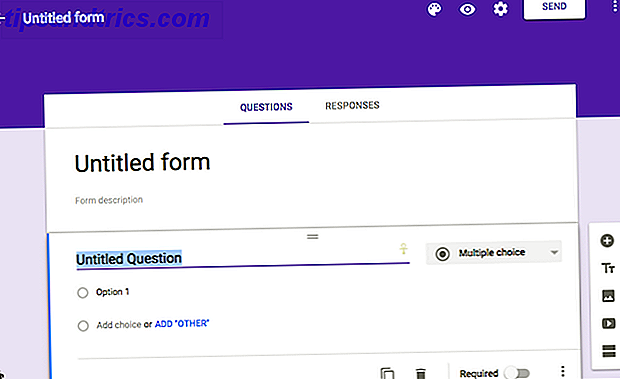
Überarbeitete Formulare: Effektive Verwendung von Google Formularen Laden Sie Ihre Google Formulare auf und holen Sie sie aus Ihren Google Forms heraus und nutzen Sie sie noch besser Die bescheidene Form von Google Formulare bietet viele Verwendungsmöglichkeiten. Mit der Verfügbarkeit von Add-Ons können Sie mehr Möglichkeiten finden, diese Nützlichkeit zu nutzen als je zuvor. Read More kann Ihnen auf verschiedene Weise helfen, Ihr eigenes Leben auf die richtige Spur zu bringen, Teams aufzubauen und zu führen. Google hat Forms so aktualisiert, dass es mit neuen Farbvorlagen und Hintergründen besser aussieht als je zuvor, und es erleichtert auch das Einfügen verschiedener Arten von Fragen, Bildern und Textformatierungen.
Eine für die Lehrer: Share to Classroom

Neben den vielen studentischen Neuerungen hat Google auch etwas für die Pädagogen eingeplant. Google Classroom erleichtert das Unterrichten Google zielt darauf ab, das Unterrichten und Studieren einfacher zu gestalten, wenn es ins Klassenzimmer geht Google soll Lehr- und Lernmöglichkeiten einfacher machen, wenn es ins Klassenzimmer geht Google Classroom integriert Google Drive, Google Docs und Gmail nahtlos. Das neue kostenlose Tool soll Lehrern helfen, Aufgaben schnell zu erstellen und zu organisieren, Feedback zu geben und einfach mit ihren Schülern zu kommunizieren. Lesen Sie mehr, aber es fehlte eine Schlüsselfunktion: alle gleichzeitig auf die gleiche Website zu setzen.
Mit der neuen Google Chrome-Erweiterung "Anteil an Classroom" können Lehrer alle Bildschirme einer Klasse auf dieselbe Webseite mit ein paar Klicks umstellen. Und Studenten können ihren Bildschirm auch mit allen anderen teilen. Im Google Classroom-Blog berichtet eine Drittklässlerin über ihre Erfahrungen im Pilotprogramm:
Die Schüler sind nicht an die Seite gebunden, die ich sende, und ein Schüler navigierte von dort zu einer noch besseren Seite. Mit der Classroom-Erweiterung war der Student in der Lage, die neue Site zu mir zu schicken, und ich überprüfte und schob die gesamte Klasse. Sie hatte einen Anflug von Selbstvertrauen, als ihre Entdeckung die Diskussion in der Klasse vorantrieb.
Gewinner.
Teilen Sie einen Google Drive-Tipp für Studenten
Wenn Sie Google Drive regelmäßig verwenden und einen Tipp für Studenten haben, können Sie in den Kommentaren unten eine Zeile einfügen. Ich gehe zuerst: Gehen Sie zu Extras > Einstellungen und fügen Sie automatische Text-Expander hinzu Was ist Text-Erweiterung und wie kann es helfen, Zeit zu sparen? Was ist Text-Erweiterung und wie kann es helfen, Zeit zu sparen? Wenn Sie sich nur einen kleinen Teil der Zeit sparen könnten, die Sie beim Tippen verbringen, können Sie jede Woche Stunden Ihrer Zeit sparen. Genau dafür ist die Text-Erweiterung gedacht. Lesen Sie mehr für Wörter oder Sätze, die Sie häufig verwenden. Zum Beispiel verwende ich den Buchstaben "q", gefolgt von einer Abkürzung oder einem Akronym. So wird "qga" zu "Google Android" und "qsgn" zu "Samsung Galaxy Note". Einfach und unglaublich nützlich.
Was ist deine Lieblingsfunktion von Google Drive?